一.本文把两台无线路由器,分别称之为:路由器1和路由器2。
请先设置路由器1正常上网,本文主要介绍路由器2与路由器1的连接,以及连接后路由器2的相关设置。
二.路由器1设置。
1.在路由器1的设置界面,点击“无线设置”——>“基本设置”——>设置“SSID号”,注意SSID不要用中文——>“信道”选择:1——>勾选“开启无线功能”并“开启SSID广播”——>点击“保存”。

2.点击“无线设置”——>“无线安全设置”——>选择“WPA-PSK/WPA2-PSK”——>设置“PSK密码”——>点击下面的“保存”。

注:请记录下路由器1的SSID号 信道 加密方式 加密算法 PSK密码。在设置路由器2的时候需要用到这些信息。
三.路由器2设置。
1.修改路由器2 IP地址:点击“网络参数”——>“LAN口设置”——>修改“IP地址”,本例修改为:192.168.1.2。修改完成点击“保存”,弹出确定页面点击“确定”,等待重启完成。

2.点击“无线设置”——>“无线基本设置”——>勾选“开启WDS”——>并点击“扫描”。

3.找到路由器1的“SSIID”——>点击“连接”。

4.设置“信道”为1——>“密钥类型”选择:WPA-PSK/WPA2-PSK——>在“密钥”填写主路由器1上的无线连接密码——>点击“保存”。

5.在设置界面点击“DHCP服务器”——>“DHCP服务”——>“DHCP服务器”选择:不启用——>点击“保存”。

6.在路由器2设置界面,点击“运行状态”——>查看“无线状态”下面的“WDS状态”,如果显示成功,则表示WDS桥接设置成功。